
Интел УХД серија пружа пристојне перформансе у вашим свакодневним задацима и лаганим играма. Али да бисте искористили пуни потенцијал свог хардвера, потребан вам је најновији графички драјвер. У овом посту ћемо вам показати како да инсталирајте и ажурирајте Интел УХД графички драјвер лако и правилно.
Како да инсталирате најновији Интел УХД Грапхицс драјвер
Опција 1: Аутоматски ажурирајте графички драјвер (препоручено)
2. опција: Ручно ажурирајте графички драјвер
Опција 1: аутоматски инсталирајте графички драјвер (препоручено)
Ако немате времена, стрпљења или вештине да ручно ажурирате драјвер, можете то да урадите аутоматски са Дривер Еаси .
Дривер Еаси ће аутоматски препознати ваш систем и пронаћи исправне драјвере за ваш тачан ГПУ и вашу верзију Виндовс-а, те ће их преузети и правилно инсталирати:
- Покрените Дривер Еаси и кликните на Скенирај одмах дугме. Дривер Еаси ће затим скенирати ваш рачунар и открити све проблематичне драјвере.
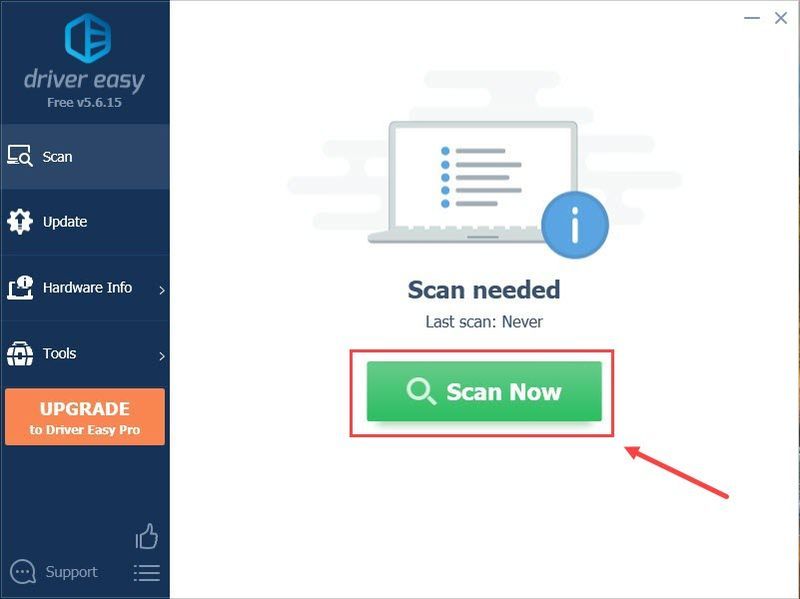
- Кликните Ажурирај све да аутоматски преузмете и инсталирате исправну верзију свих управљачких програма који недостају или су застарели на вашем систему.
(Ово захтева Про верзија – од вас ће бити затражено да извршите надоградњу када кликнете на Ажурирај све. Ако не желите да платите за Про верзију, још увек можете да преузмете и инсталирате све управљачке програме који су вам потребни уз бесплатну верзију; само их морате преузети једну по једну и ручно их инсталирати, на нормалан Виндовс начин.)
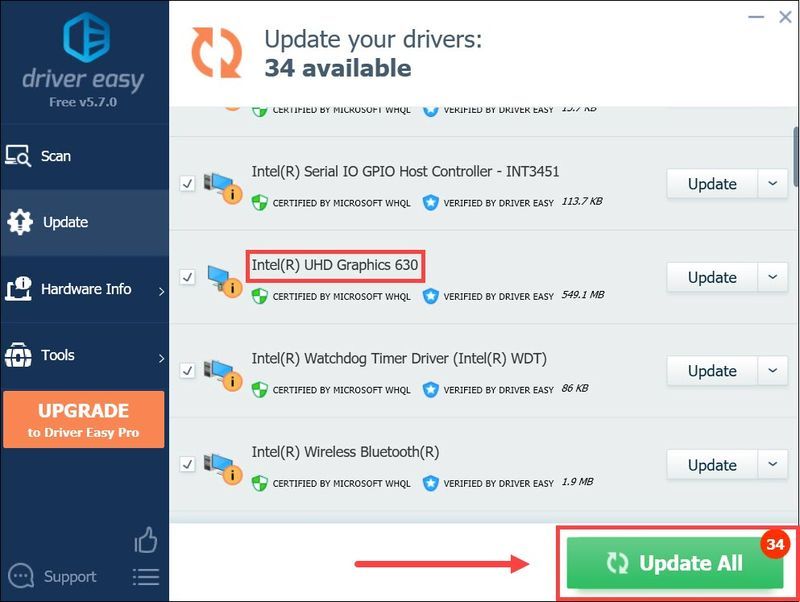 Тхе Про верзија Дривер Еаси долази са пуна техничка подршка . Ако вам је потребна помоћ, контактирајте Дривер Еаси тим за подршку на .
Тхе Про верзија Дривер Еаси долази са пуна техничка подршка . Ако вам је потребна помоћ, контактирајте Дривер Еаси тим за подршку на . - Иди на Интел центар за преузимање . Изаберите Графика .
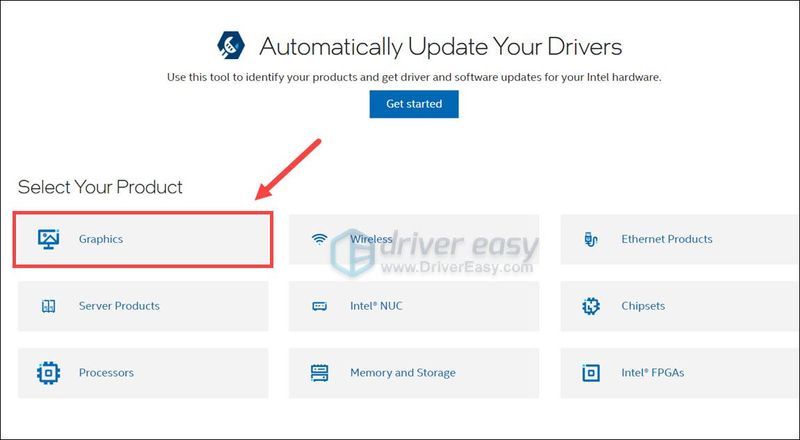
- Изаберите тип своје графике и оперативни систем. Када пронађете исправан, кликните Преузимање да добијете инсталатера.
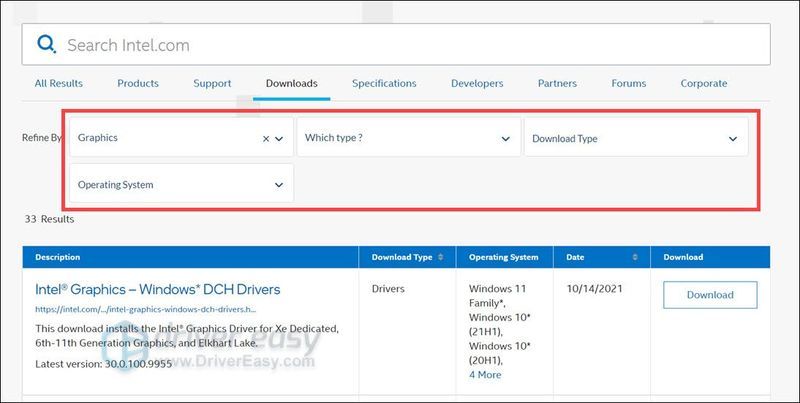
- Након преузимања, отворите инсталациони програм и пратите упутства на екрану да бисте га инсталирали.
- графичке картице
- Интел
Након што инсталирате најновији графички драјвер, поново покрените рачунар да би промене ступиле на снагу.
Опција 2: Инсталирајте графички драјвер ручно
За ручну и исправну инсталацију драјвера потребно је време и вештине рада на рачунару. Ако сте корисник који разуме технологију, можете да испробате следеће кораке да сами инсталирате најновији управљачки програм за УХД графику.
Ако ваш рачунар има сталне проблеме са екраном, препоручујемо вам да користите програм за ажурирање драјвера треће стране. Професионални алат не само да ажурира драјвер на вашем рачунару, већ и поправља оне које су или покварене или потпуно нестале.
Надамо се да ће вам овај пост помоћи да инсталирате најновији Интел УХД графички драјвер. Ако вам је потребна додатна помоћ, једноставно оставите поруку испод.
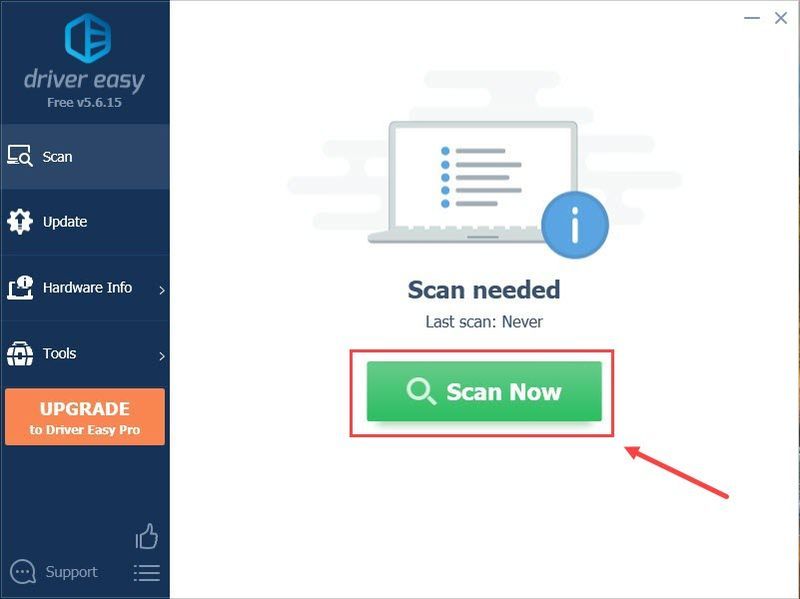
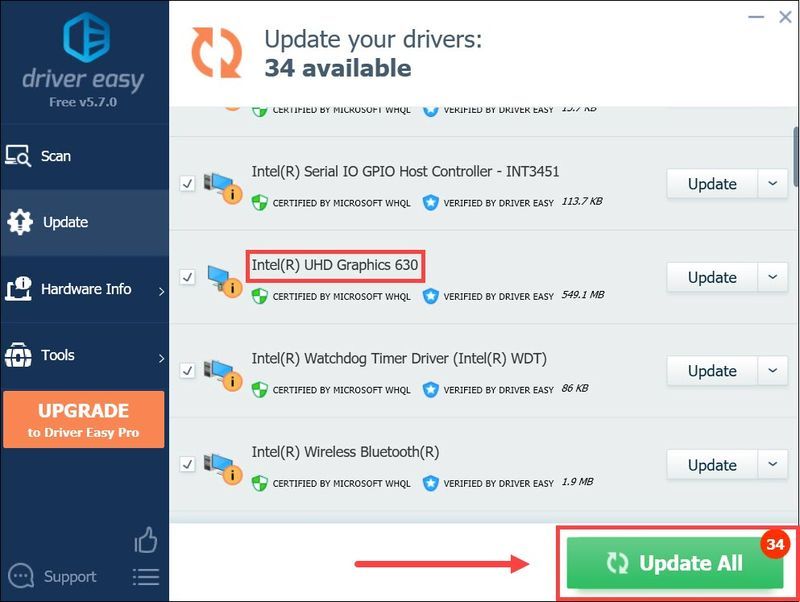
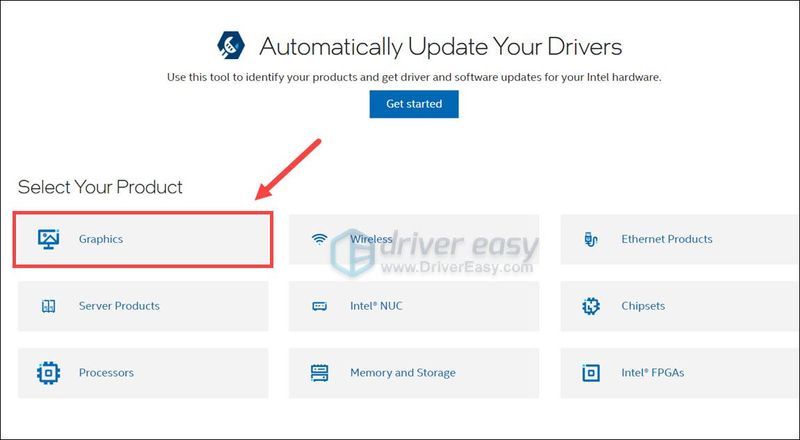
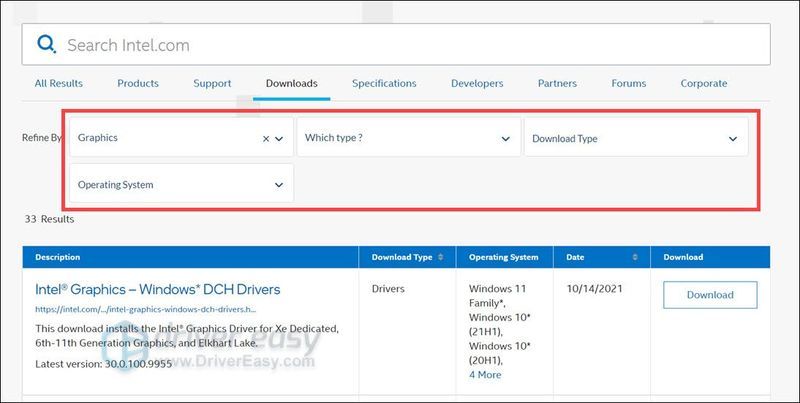






![ЦИВ7 се руши или не покреће [решено!]](https://letmeknow.ch/img/knowledge-base/77/civ7-crashes-or-not-launching-solved-1.jpg)